win7如何把桌面文件放到d盘呢,很多用户们知道c盘的空间很重要,因此,想要通过设置桌面的文件放到d盘从而让c盘不会占用太多文件,但是有些用户们不一定知道修改这个位置的方法要怎么操作,因此给大家提供win7如何把桌面文件放到d盘方法介绍的内容,非常的简单。
win7如何把桌面文件放到d盘
1.在D盘创建一个存放原来桌面的文件夹命名为“桌面”。
2.在以下路径找到原来的桌面文件夹,C:用户Administrator桌面 (其中Administrator为你登录系统的用户名)。
3.鼠标右键点击“桌面”文件夹选择“属性”,并切换至【位置】选项卡。
4.点击位置页面中的【移动(M)】按钮,等系统把以前桌面的文件都转移到D盘完成后即可。
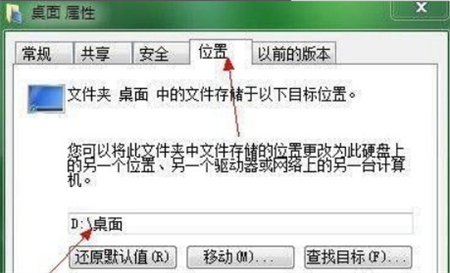
5.这时在桌面的文件上右键,查看属性就会发现,桌面的文件现在都己经保存在D盘了。

6.如果想恢复“桌面”的默认设置,在“桌面属性”的“位置”选项卡,点击“还原默认值”即可恢复“桌面”文件夹原先的位置。
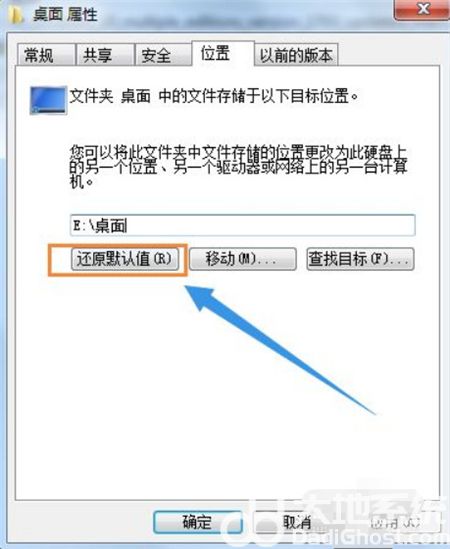
相关阅读
热门教程
最新教程